MS Office 2016 heeft geen lange lijst metgeweldige nieuwe functies. De nieuwe toevoegingen aan Office 2016 zijn weinig en ze zijn niet voor iedereen. Bovendien zijn niet alle nieuwe functies functioneel van aard. MS Office 2016 heeft zich ingespannen om de gebruikersinterface er beter uit te laten zien. Het wordt nu geleverd met een donker en licht thema en het heeft een achtergrondontwerp toegevoegd aan de titelbalk. Het ontwerp toont standaard wolken, maar u kunt het wijzigen of helemaal verwijderen als u dat wilt. Hier is hoe.

De ontwerpopties voor de achtergrond van de titelbalkzijn beperkt tot degene die bij Office 2016 worden geleverd, dus u kunt er een kiezen of u kunt ervoor kiezen om de achtergrond te verbergen en de titelbalk gewoon te houden zoals in oudere Office-versies.
Open MS Word om de achtergrond te verbergen of te wijzigen(of een andere Office 2016-app) en ga naar Bestand> Opties. Blader op het tabblad Algemeen omlaag naar het gedeelte ‘Personaliseer uw exemplaar van Microsoft Office’ en open de vervolgkeuzelijst Office-achtergrond. U vindt een lijst met alle beschikbare achtergronden en een optie 'Geen achtergrond' die u kunt selecteren om deze volledig uit te schakelen.
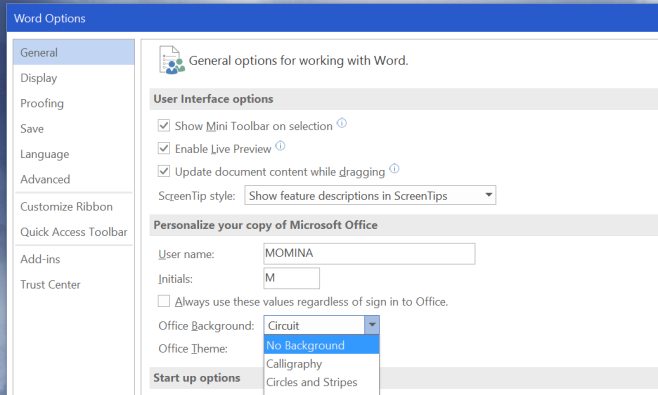
Als u geen achtergrond ziet op de titelbalken deze instelling ontbreekt in het venster Opties omdat u niet bent aangemeld bij uw Microsoft-account in MS Office. Hierdoor wordt het mogelijk. Windows 10-gebruikers zullen het zonder problemen zien als ze hun Microsoft-account hebben verbonden met Windows 10. Voor Windows 10-gebruikers die een lokaal account gebruiken, en voor iedereen die niet op Windows 10 is, kan de achtergrond worden toegevoegd door in te loggen bij MS Office met uw Microsoft account.


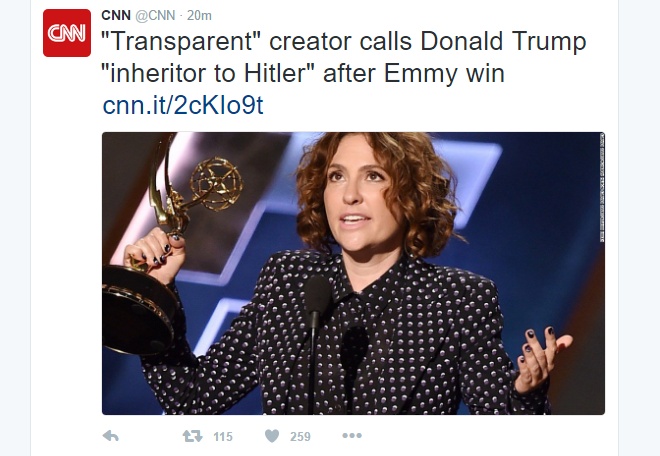









Comments